小米分屏模式怎么开 小米手机双屏设置教程
更新时间:2024-07-10 13:25:59作者:zsbaocheng
小米手机分屏模式是一项非常实用的功能,可以让用户同时在两个应用程序之间进行快速切换和操作,想要开启小米手机的分屏模式,只需简单的几步设置就可以轻松实现。在本教程中,我们将详细介绍如何在小米手机上开启分屏模式,让您能够更加高效地进行多任务操作。让我们一起来看看吧!
步骤如下:
1.打开手机找到设置菜单,进入设置界面,
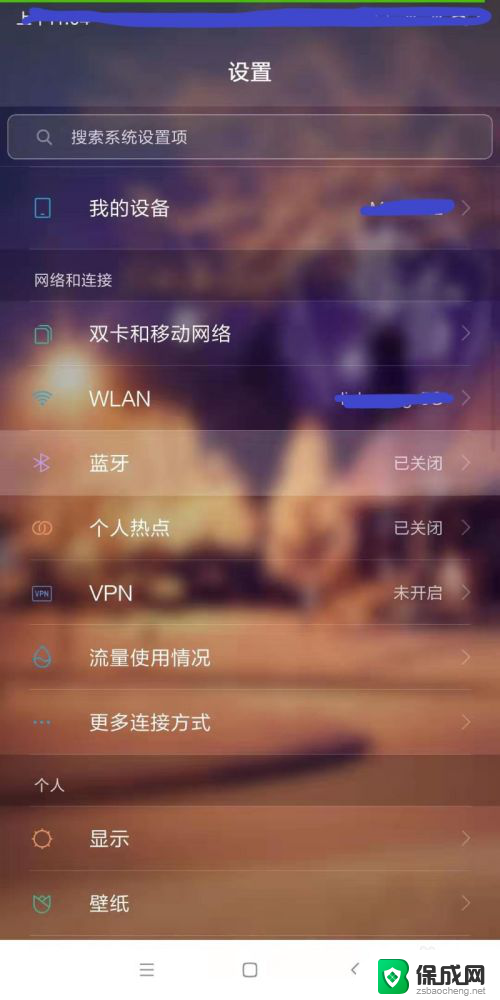
2.找到更多设置,点击进入更多设置,
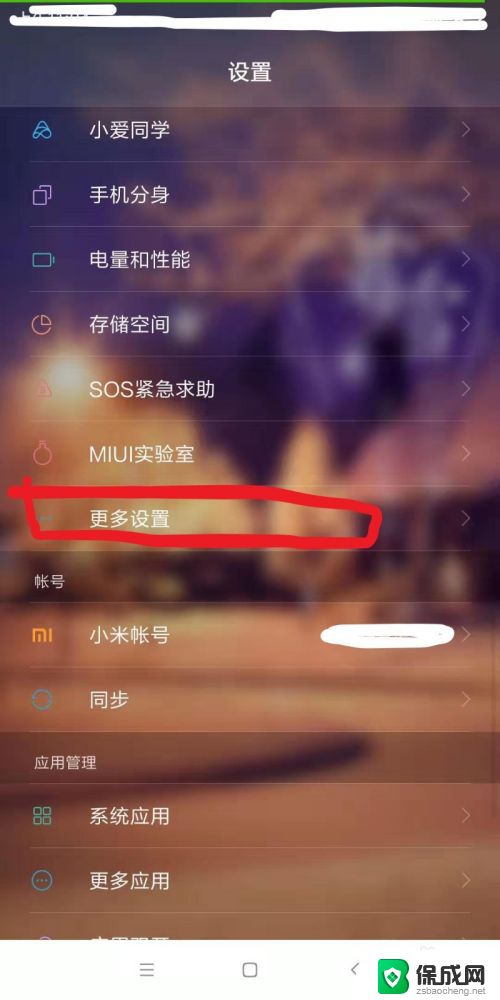
3.进入更多设置界面,可以看到“手势及更多快捷”按钮,如图所示
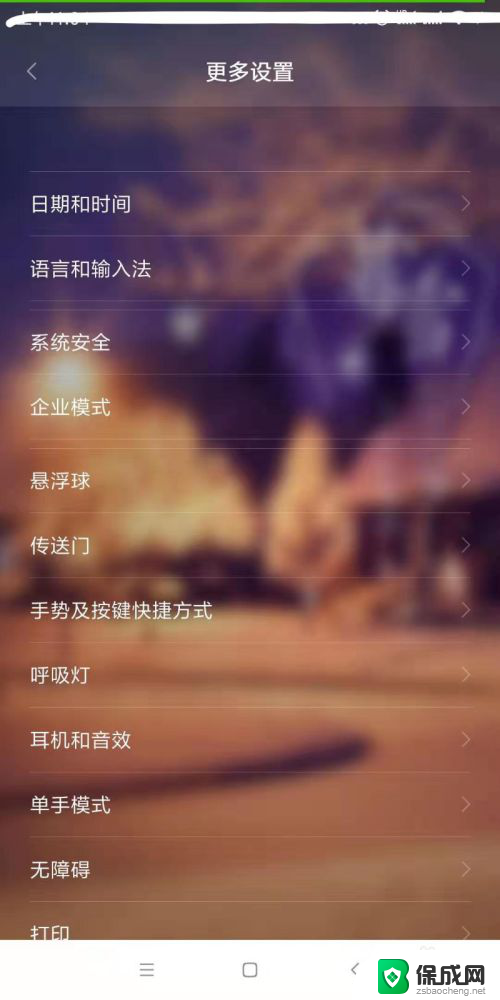
4.点击进入“手势及更多快捷”,找到“进入分屏”,
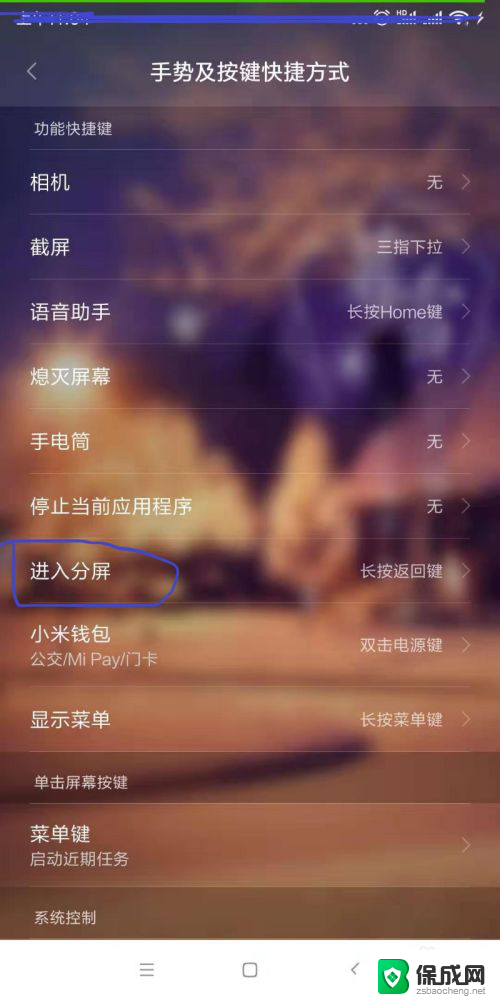
5.进入分屏界面,选择一个你喜欢的快捷键按钮点击,
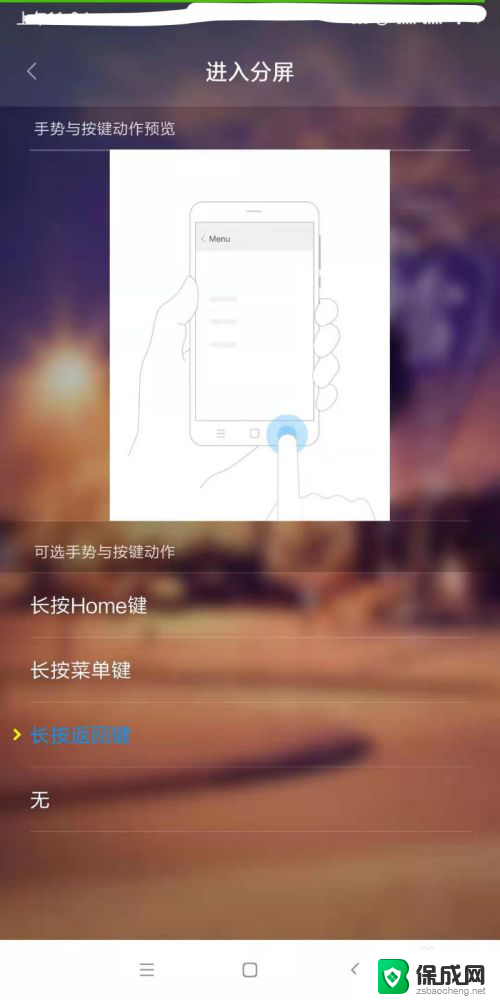
6.长按分屏,如果出现图中界面说明分屏设置成功。
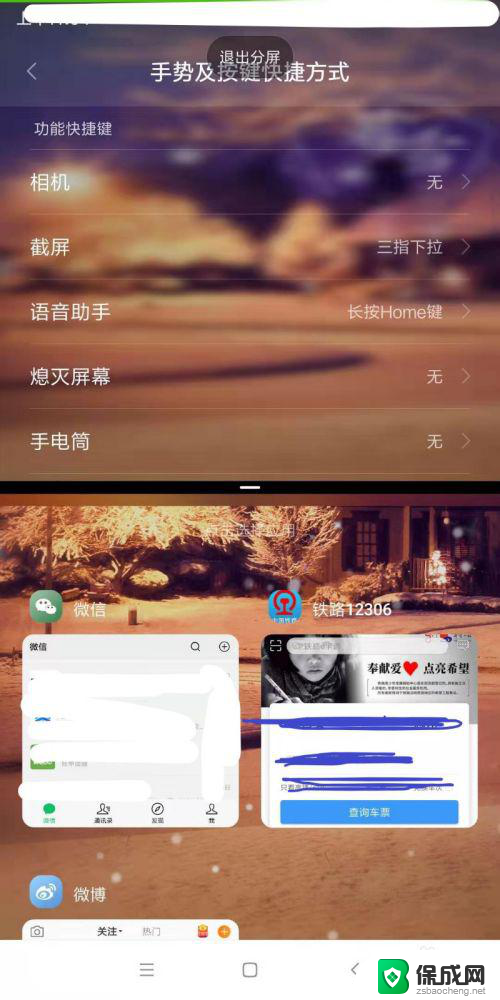
7.选择一个应用程序进入分屏,这个应用必须是打开的才会出现在分屏选择的界面的!
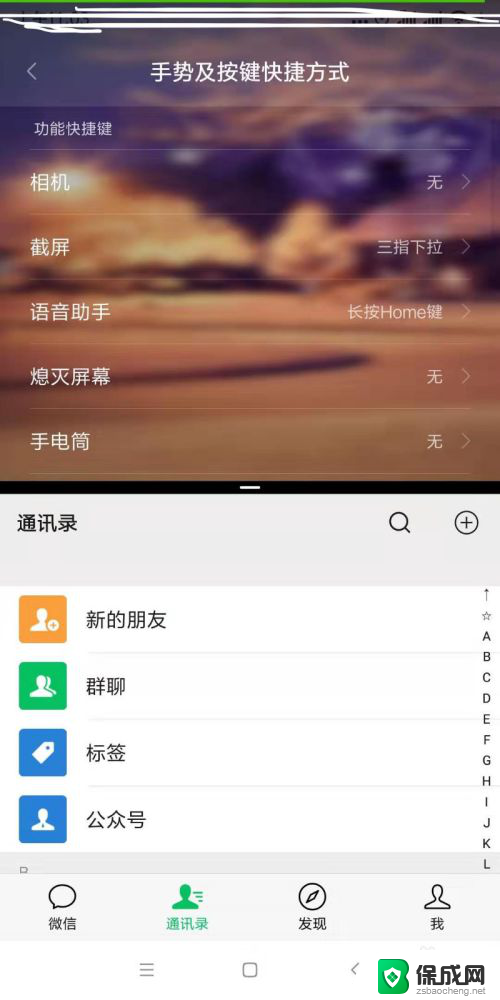
以上就是小米分屏模式的开启方法,如果还有不清楚的用户可以按照小编的步骤来操作,希望这些方法能够帮助到大家。
小米分屏模式怎么开 小米手机双屏设置教程相关教程
-
 红米键盘声音怎么开 小米手机键盘按键声音设置教程
红米键盘声音怎么开 小米手机键盘按键声音设置教程2023-11-03
-
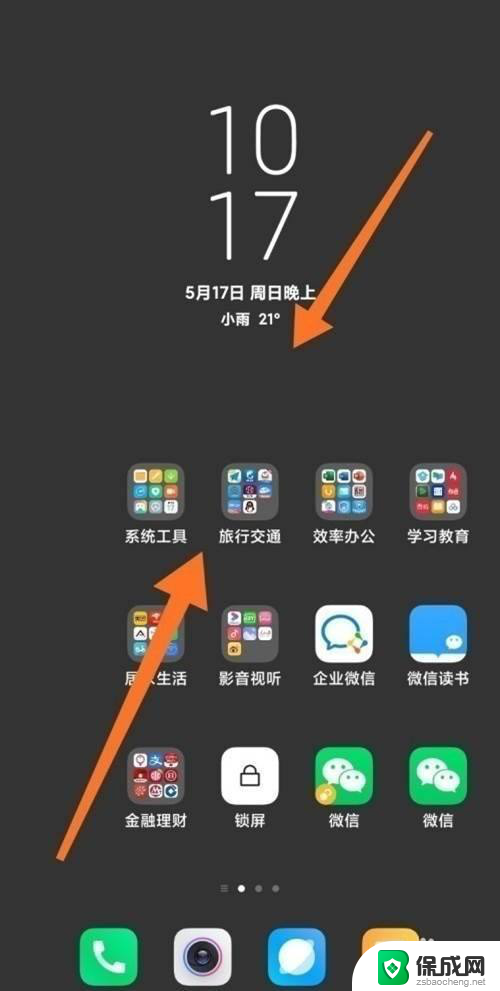 小米11一键锁屏 小米11一键锁屏设置方法步骤
小米11一键锁屏 小米11一键锁屏设置方法步骤2024-09-12
-
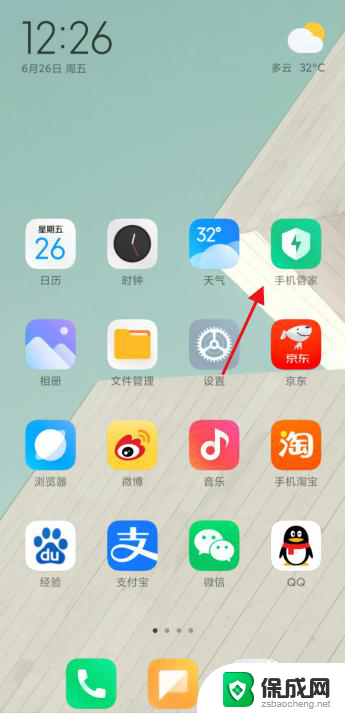 小米手机如何隐藏应用软件 小米手机怎么设置应用隐藏
小米手机如何隐藏应用软件 小米手机怎么设置应用隐藏2024-09-18
-
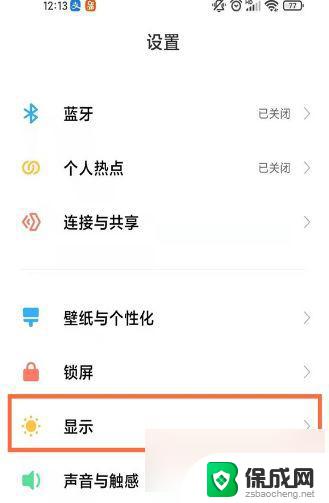 手机软件字体怎么设置 小米手机app字体调大教程
手机软件字体怎么设置 小米手机app字体调大教程2024-07-17
-
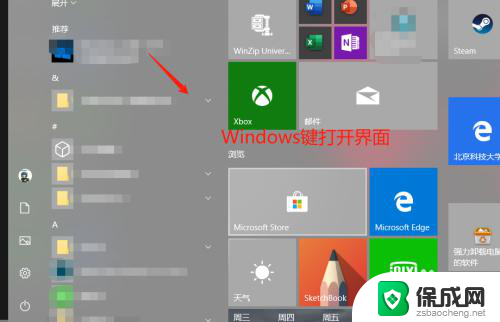 小米电视怎样投屏 Win10电脑如何投屏到小米电视
小米电视怎样投屏 Win10电脑如何投屏到小米电视2024-08-20
-
 小米投屏没有声音怎么解决 小米手机投屏到电视没有声音怎么解决
小米投屏没有声音怎么解决 小米手机投屏到电视没有声音怎么解决2023-11-01
- 小米usb调试开关在哪 小米手机如何开启开发者选项
- 小米手环4强制重启键在哪里设置 小米手环重启方法
- 小米米家喷墨打印机怎么连接wifi 小米喷墨打印机wifi连接教程
- 小米10自动任务怎么关闭 小米手机自动任务关闭方法
- 英伟达还能牛多久?2021年英伟达最新动态及未来发展趋势分析
- 如何有效升级显卡以提升游戏性能和图形质量:详细教程和实用技巧
- 英伟达中国打造国产GPU,摩尔线程冲刺IPO,估值超255亿
- 详细教程:Win10系统激活的多种方法与步骤,最新有效激活方法大揭秘
- 微软下跌1.41%,报416.59美元/股,市值跌破2.5万亿美元
- 详细步骤教你如何在Win7系统中进行系统还原,轻松恢复系统设置
新闻资讯推荐
- 1 微软下跌1.41%,报416.59美元/股,市值跌破2.5万亿美元
- 2 详细步骤教你如何在Win7系统中进行系统还原,轻松恢复系统设置
- 3 聊聊游戏本该怎么选择CPU(处理器):如何挑选最适合游戏的处理器?
- 4 AMD致命一击 将在移动平台上3D缓存,提升游戏体验
- 5 初探微软Win10/Win11新版Terminal,AI提升终端命令体验,全面解析最新终端技术革新
- 6 2024年11月CPU横评及选择推荐指南:最新CPU性能排名及购买建议
- 7 英伟达现在为什么甩AMD几条街了?来看看原因-详细分析两家公司的竞争优势
- 8 英伟达盘中超越苹果,再次成为全球市值最高公司,市值超过2.3万亿美元
- 9 微软宣布Win10系统将退休,如何应对升级问题?
- 10 微软上涨1.25%,报411.435美元/股,市值再创新高
win10系统推荐
系统教程推荐